Jak vyjmout dokovací stanici Dell
Proces, který vás provede nastavením nového počítače až po zjištění, jak odebrat dokovací stanici Dell, je docela standardní. Objednali jste si nový počítač od společnosti Dell, počkali jste, až bude počítač sestaven, a nakonec dorazil k vám domů nebo do místa podnikání. Vše jste rozbalili, nastavili, zapnuli počítač a postupovali podle pokynů pro nastavení systému Windows 7. Počítač se konečně zapne a dostanete se na domovskou stránku, která obsahuje spoustu zahraničních widgetů a ikon na ploše, které jste nikdy neměli viděl předtím. Většina z těchto objektů poskytuje určitou hodnotu pro uživatelské prostředí a můžete si je užít, pokud jste je strávili nějakou dobu jejich používáním, ale od nového počítače jste očekávali určitou zkušenost, a všechny tyto položky s tím zasahují.
Takže identifikujete objekty na ploše, které již nechcete, a rozhodnete se, že se chcete naučit, jak vyjmout dokovací stanici Dell. Při učení, jak odinstalovat aplikace z počítače se systémem Windows 7, objevíte tento proces, který nakonec povede na obrazovku Odinstalovat programy na ovládacím panelu . Než však vyjmete dok Dell, měli byste udělat nějaké přípravy na samotném doku, než začnete učit se, jak vyjmout dok Dell.
Pokud si nejste zcela jisti, že chcete vyjmout dokovací stanici Dell z počítače, existuje mnoho způsobů, jak přizpůsobit dokovací stanici Dell a zlepšit celkový dojem z vašeho počítače. V tomto článku si můžete přečíst některé z možností přizpůsobení nabízených touto aplikací.
Postup odebrání doku Dell
Krok 1:
Klepněte pravým tlačítkem na prázdné místo v doku a potom klepněte na tlačítko Upřesnit nastavení .

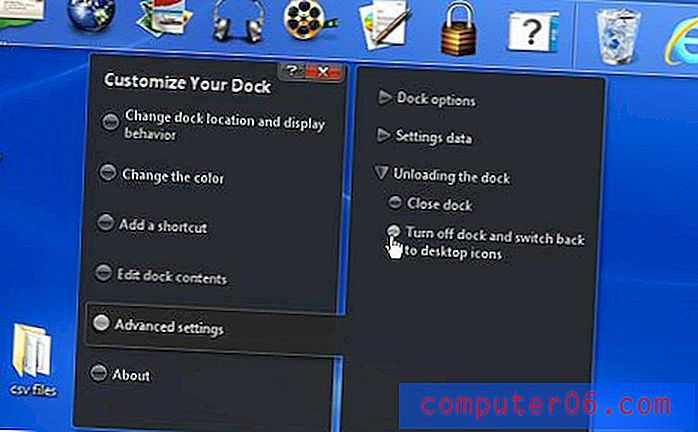 Krok 3: Klepnutím na možnost Ano zakážete dok. V tuto chvíli jste jednoduše zakázali zobrazování doku Dell na ploše počítače. Program je stále v počítači, takže je nutné do instalace systému Windows 7 jít trochu hlouběji, abyste dokovací stanici Dell zcela odstranili.
Krok 3: Klepnutím na možnost Ano zakážete dok. V tuto chvíli jste jednoduše zakázali zobrazování doku Dell na ploše počítače. Program je stále v počítači, takže je nutné do instalace systému Windows 7 jít trochu hlouběji, abyste dokovací stanici Dell zcela odstranili. 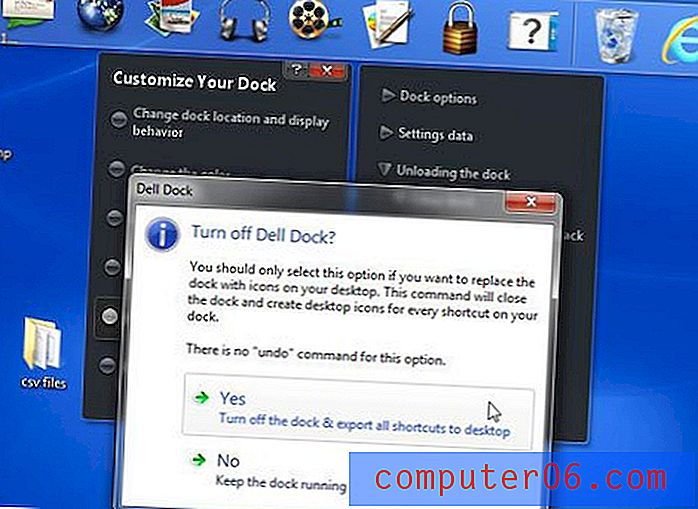 Krok 4: Klikněte na tlačítko Start v levém dolním rohu obrazovky počítače a poté klikněte na možnost Ovládací panely ve sloupci na pravé straně nabídky. Krok 5: Klikněte na modrý odkaz Odinstalovat program pod zeleným odkazem Programy ve středu okna. Otevře se okno se seznamem všech programů nainstalovaných v počítači. Při nové instalaci systému Windows 7 s počítačem Dell je pravděpodobné, že zde bude spousta programů, které neznáte. Během odstraňování doku Dell Dock byste také měli zvážit odebrání některých dalších programů, které nebudete používat. Krok 6: Listujte seznamem nainstalovaných programů, dokud nenajdete možnost Dell Dock . Krok 7: Klikněte jednou na možnost Dock Dell a poté klikněte na tlačítko Odinstalovat na vodorovném modrém pruhu nad seznamem programů. Potvrďte, že chcete odinstalovat dok Dell Dell, a počkejte, až proces odinstalace skončí.
Krok 4: Klikněte na tlačítko Start v levém dolním rohu obrazovky počítače a poté klikněte na možnost Ovládací panely ve sloupci na pravé straně nabídky. Krok 5: Klikněte na modrý odkaz Odinstalovat program pod zeleným odkazem Programy ve středu okna. Otevře se okno se seznamem všech programů nainstalovaných v počítači. Při nové instalaci systému Windows 7 s počítačem Dell je pravděpodobné, že zde bude spousta programů, které neznáte. Během odstraňování doku Dell Dock byste také měli zvážit odebrání některých dalších programů, které nebudete používat. Krok 6: Listujte seznamem nainstalovaných programů, dokud nenajdete možnost Dell Dock . Krok 7: Klikněte jednou na možnost Dock Dell a poté klikněte na tlačítko Odinstalovat na vodorovném modrém pruhu nad seznamem programů. Potvrďte, že chcete odinstalovat dok Dell Dell, a počkejte, až proces odinstalace skončí.



